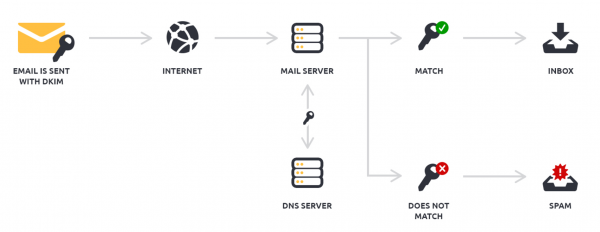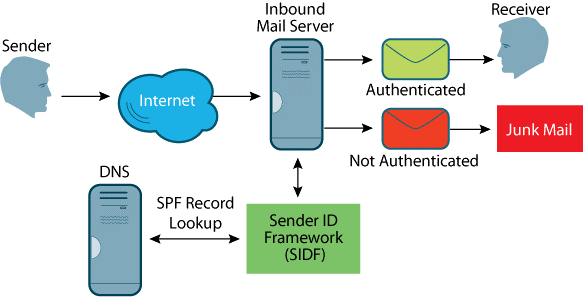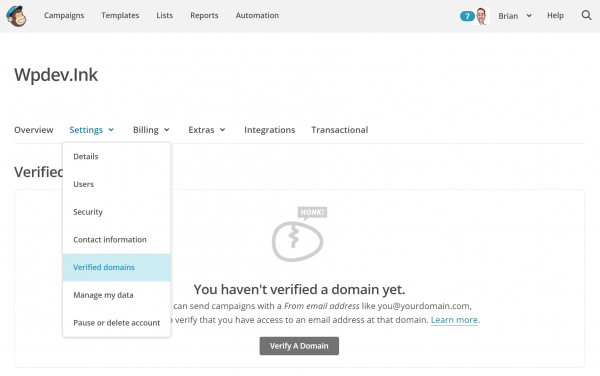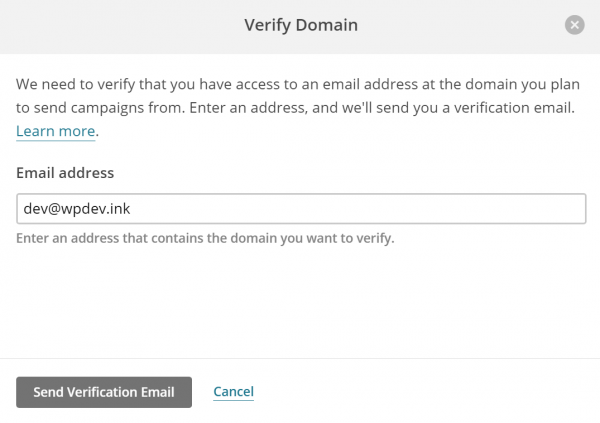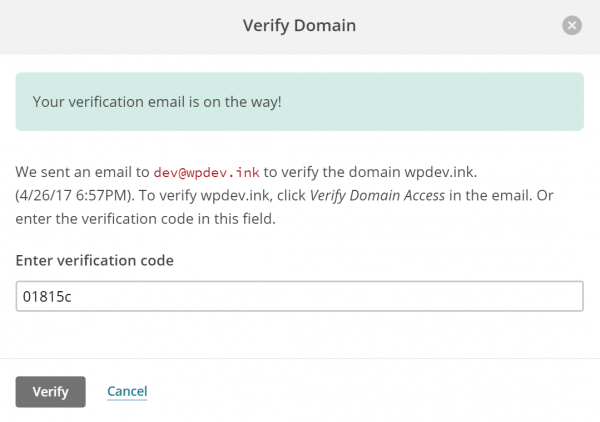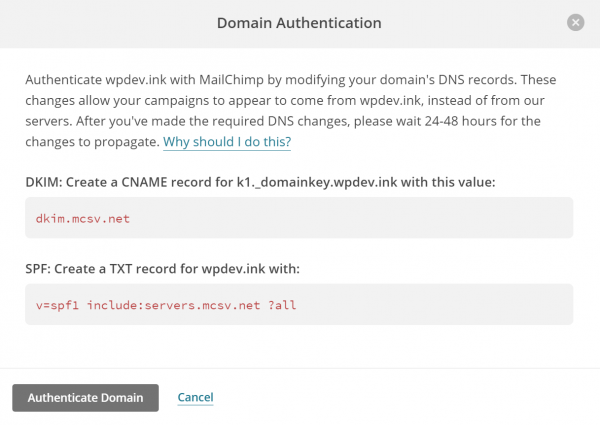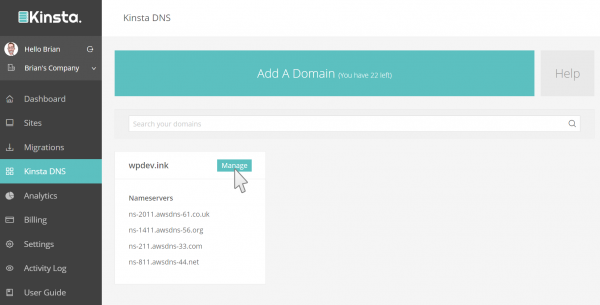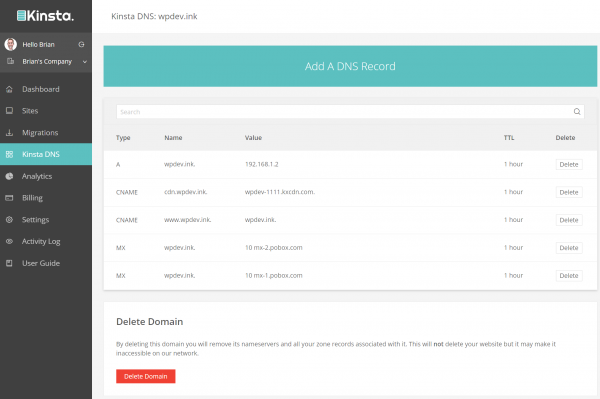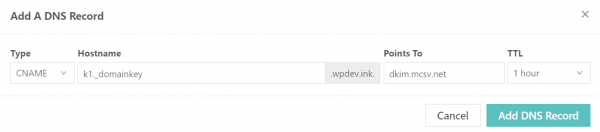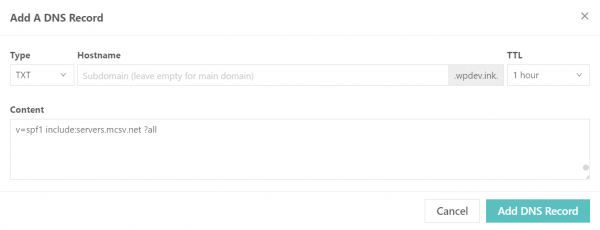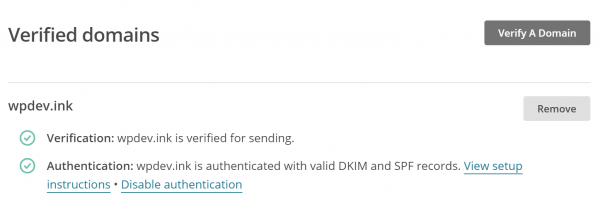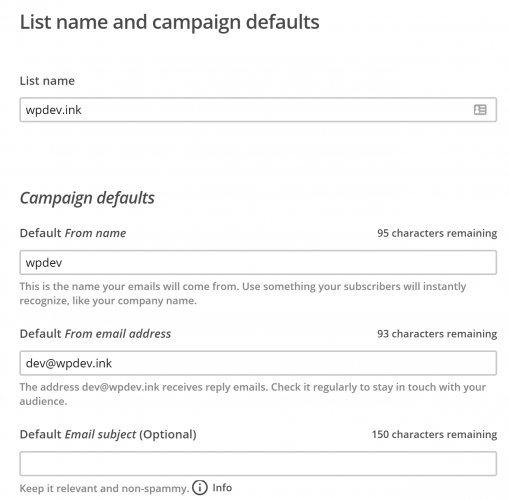Email-аутентификация – не позвольте вашим письмам попасть в спам
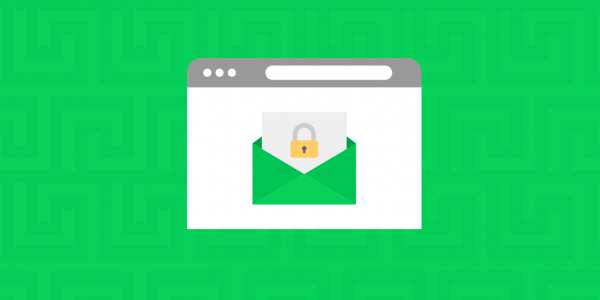
Пугающая папка со спамом. Это одна из тех вещей, которую компании стараются всеми силами избегать, когда дело доходит до отправки электронных писем. Исчезновение email в папке со спамом способно значительно уменьшить общее число прочтений письма, что, в свою очередь, влияет на количество переходов на сайт. В большинстве почтовых клиентов, таких как, к примеру, Gmail, папка со спамом иногда спрятана в раскрывающемся меню. Зачастую письма попадают в спам из-за неверной настройки аутентификации email, либо устаревших DNS. Сегодня мы расскажем вам, как аутентифицировать свой домен для электронной почты. Это поможет вам вернуть письма в почтовые ящики ваших клиентов вместо папки со спамом.
Что такое email-аутентификация?
Никто не любит получать спам, и интернет-провайдеры активно работают над его уменьшением, анализируя источник email и пытаясь проверить, является ли он доверенным. Email-аутентификация, которая также называется аутентификацией или проверкой (валидацией) домена, описывает процесс более точного выявления источника или домена отправки, чтобы провайдеры могли лучше доставлять ваши письма. Это отличная техника, позволяющая предотвратить спуфинг и фишинг, когда email-сообщение выглядит так, будто оно пришло с одного домена, а на деле приходит с другого.
Иными словами, email-аутентификация позволяет вам отправлять почту через ваши маркетинговые инструменты с вашего домена. К примеру, MailChimp позволяет удалить стандартную аутентификационную информацию («отправлено с mcsv.net» или «от имени mcsv.net»), которая выводится рядом с From вашей кампании. Свое доменное имя в рассылках позволяет улучшить брендинг и повысить процент доставки писем.
Несмотря на то, что email-аутентификация не является обязательной, мы часто видим, что ее игнорирование ведет к незамедлительному попаданию email в спам. Настройка email-аутентификации – это вопрос создания нескольких дополнительных DNS-записей или загрузки файла на ваш сервер, используя информацию, предоставленную вашим маркетинговым инструментом для управления email. Не беспокойтесь, мы покажем вам, как это сделать. Но сначала давайте рассмотрим три метода аутентификации, которые используются провайдерами.
DKIM / DomainKeys
DKIM – это аббревиатура от DomainKey Identified Mail. Как сказано на сайте DKIM: «DKIM присоединяет к сообщению новый идентификатор доменного имени и использует криптографические методы для проверки авторизации по его присутствию. Этот идентификатор не зависит от любых других идентификаторов сообщения, таких как поле From:». Могут применяться разные типы валидации – к примеру, по записи CNAME или TXT-записи.
Ниже представлен пример DKIM-записи, которую MailChimp использует для аутентификации.
CNAME record: k1._domainkey.yourdomain.com Value (resolves to): dkim.mcsv.net
И еще один пример DKIM-записи в MailerLite с помощью TXT-записи.
TXT Name: ml._domainkey.yourdomain.com TXT Value: k=rsa; p=MIGfMA0GCSqGSIb3DQEBAQUAA4GNADCBiQKBgQDdgIGns7EFVltvAkNNdbXD9KYSzAUNQky8POXwH6
SPF
SPF – это аббревиатура от Sender Policy Framework. Согласно веб-сайту SPF: «SPF проверяет подлинность HELO и MAIL FROM, сравнивая IP-адрес отправляющего сервера со списком разрешенных IP-адресов отправителей, опубликованных владельцем домена в DNS-записи v=spf1». Они представлены в виде TXT-записей.
Иными словами, когда вы получаете email, ваш провайдер использует SPF-запись для проверки IP-адреса отправителя, а также IP-адрес его сайта. Если они совпадают, то в таком случае письмо пропускается. Крупные компании, такие как Google, Comcast, Verizon, Live.com и Cox.net, используют SPF-записи. Ниже представлен пример TXT-записи SPF, которую MailChimp использует для аутентификации.
v=spf1 include:servers.mcsv.net ?all
Sender ID
Sender ID, разработанный Microsoft, иногда объединяется с SPF. Однако они несколько отличаются. Несмотря на то, что оба они проверяют email-адрес отправителя и используют один и тот же метод, Sender ID проверяет предположительный ответственный адрес (PRA), который является видимым адресом отправителя в сообщении. Sender ID использовался в основном Hotmail и Windows Live Mail, которые в данный момент уже не существуют. Однако он все еще применяется в таких решениях, как локальные серверы Exchange. Некоторые провайдеры также используют Sender ID – к примеру, Comcast и AT&T. Многие маркетинговые инструменты для работы с email не требуют от вас ничего, что относится к Sender ID.
Ниже представлен пример записи Sender ID.
v=spf1 include:servers.mcsv.net ?all spf2.0/pra include:servers.mcsv.net ?all
Запутались?
Не беспокойтесь, просто следуйте представленным ниже инструкциям по настройке email-аутентификации. Если вы уже давно пользуетесь каким-либо инструментом для email-маркетинга, вам все равно может понадобиться еще раз убедиться в том, что заданы корректные, проверенные записи. Если вы недавно меняли DNS-провайдера, вам, возможно, понадобится настроить ваши записи.
У нас недавно был клиент, с которым это случилось. Они сменили DNS-провайдера, и их рассылка почти месяц попадала в спам. Произошло это из-за отсутствия аутентификационных записей. И вот что произошло со статистикой их компании. В результате попадания писем в спам процент прочтения писем снизился на 4.79% по сравнению с предыдущим месяцем, а показатель кликов упал на 1.56%. Вот почему нужно всячески избегать попадания в спам. Вы можете упустить ценный трафик и потенциальных клиентов!
Настройка email-аутентификации в MailChimp
Сегодня мы расскажем, как настроить email-аутентификацию в MailChimp, одном из самых известных и широко используемых инструментов для электронной почты в сети. Общие шаги будут в целом схожи вне зависимости от того, какое решение для email вы используете в данный момент.
Шаг 1. Заходим в MailChimp, наводим на свой аватар в правом верхнем углу. Щелкаем по Account.
Шаг 2. Переходим в «Settings», после чего выбираем «Verified Domains». Если вы ранее не задавали это, щелкните по кнопке «Verify a domain». В противном случае вы увидите список ваших подтвержденных доменов и зеленые/красные индикаторы рядом с доменами.
Шаг 3. Введите email, который принадлежит проверяемому домену. Затем нажмите «Send Verification Email». Если у вас нет email-адреса на вашем домене, мы рекомендуем воспользоваться G Suite.
Шаг 4. Перейдите по верификационной ссылке, содержащейся в вашем письме, или введите код подтверждения вручную.
Шаг 5. MailChimp предоставит вам DKIM и SPF DNS-записи, которые вам нужно добавить, чтобы успешно завершить аутентификацию вашего домена. Вы добавляете их с помощью вашего DNS-провайдера или регистратора домена.
Мы покажем вам, как это сделать, на примере с премиальным DNS от Kinsta. Опять же, процесс для других DNS будет похож. В MyKinsta просто щелкните по Kinsta DNS с левой стороны экрана, после чего выберите ваш домен и нажмите Manage.
Шаг 6. Щелкните по “Add a DNS Record” в самом верху экрана.
Шаг 7. Нам нужно сначала добавить CNAME-запись, используя значения из MailChimp. Требуется это для метода аутентификации DKIM.
Для Type выберите CNAME из раскрывающегося списка. В поле Hostname вводим следующее. Большинство инструментов для управления DNS будут автоматически добавлять домен. Поэтому будьте осторожны и не вводите все значение, которое дает MailChimp.
k1._domainkey
В поле Point To вводим следующее:
dkim.mcsv.net
Далее щелкаем по Add DNS Record.
Шаг 8. Теперь нам нужно добавить TXT-запись, используя значения из MailChimp. Щелкаем по Add a DNS Record. Это необходимо для метода аутентификации SPF.
В качестве Type выбираем TXT. Поле Hostname оставляем пустым, чтобы использовался корневой домен. Затем в поле Content вводим следующее:
v=spf1 include:servers.mcsv.net ?all
Щелкаем по Add DNS Record.
Шаг 9. Возвращаемся в MailChimp и щелкаем по Authenticate Domain.
Для распространения DNS-записей может потребоваться некоторое время. Если сразу не сработало, вы можете подождать и попробовать позже. Либо вы можете использовать whatsmydns для проверки статуса ваших записей.
К примеру, вы можете ввести ваш CNAME для проверки текущих значений во всем мире.
Вы можете также проверить вашу TXT запись.
Если все записи были введены корректно, вы должны увидеть зеленые галочки по всем пунктам.
Готово! Ваш email и домен были аутентифицированы. Также рекомендуем сменить адрес From в вашем списке на ваше доменное имя.
Источник: kinsta.com